萬盛學電腦網 >> 路由器知識 >> 路由器設置 >> tenda騰達 >> 騰達無線路由器設置與安全
騰達無線路由器設置與安全
一、無線基本設置
點擊左側的無線設置—無線基本設置

(1)信道
路由器當前使用的信道,從下拉列表中可以選擇其它有效工作信道,可選項在1-13之間。
(2)廣播(SSID)
選擇關閉禁止路由器廣播SSID,無線客戶端將無法掃描到路由器的SSID。選擇關閉後,客戶端必須知道路由器的SSID才能與路由器進行通訊,默認為開啟。
(3)網絡模式
根據無線客戶端類型選擇其中一種模式,一般如果不知道的話就選擇默認的混合模式。
(4)SSID
服務集合標識符、無線信號的網絡名稱,可修改,SSID為必填項。
(5)啟用無線功能
勾選後,啟用無線功能,如果您不想使用無線,可以取消選擇,所有與無線相關的功能將禁止。
二、無線高級設置
點擊點擊左側無線設置——無線高級設,如果不是很懂高級選項的話建議用默認的。
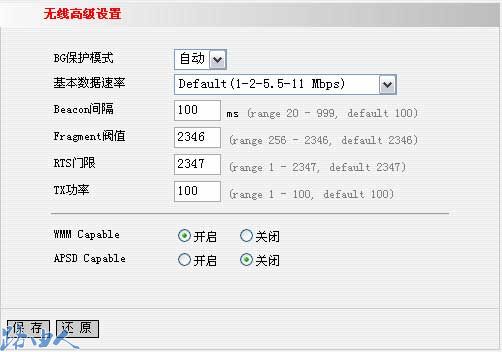
(1)ASPDCapable
自動省電模式,默認為關閉。
(2)TX功率
該項用來設置無線發射功率等級。默認值為100。
(3)Fragment閥值
設定一個分片閥值,一旦無線數據包超過這個閥值將其分成多個片段,片段的大小和分片閥值,默認值為2346,建議不要更改默認值。
(4)Beacon間隔
設置AP發送Beacon包頻率,一般來說,時間設置越小,無線客戶端接入的速度越快,時間設置越大,有助於無線網絡數據傳輸效能提高,默認值為100,建議不要更改默認值。
(5)RTS閥值
RTS(Requesttosend),當數據包的大小超過這個閥值時,使用CTS/RTS機制,降低發生沖突的可能性。在存在干擾長距離客戶端接入情況下,可以設置相對較小的RTS值,在一般Soho辦公場所建議不要更改默認值,否則會影響AP性能。
(6)BG保護模式
有利於較慢的11b/g無線客戶端在復雜的多種模式下能順利連接到11n無線網絡,默認為“自動”。
(7)基本數據速率
根據實際需要,調整無線基本傳輸速率。默認值為1-2-5.5-11Mbps。建議不要更改默認值。
(8)WMM-Capable
開啟時可以提高無線多媒體數據傳輸性能,如果您對WMM不熟悉,請設置為開啟。
三、無線安全設置
點擊左側無線設置——無線安全設置。最常用的三種加密方式,其中包括MixedWEP加密、WPA-個人、WPA2-個人等。
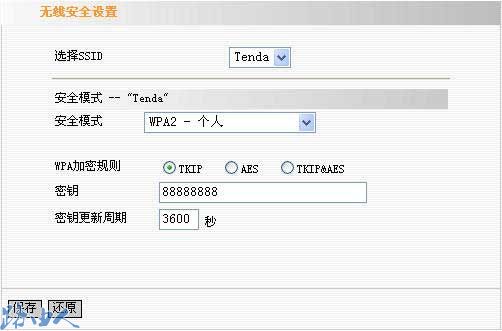
(1)選擇SSID
選擇要設置的SSID,可以分別對主SSID和次SSID進行安全加密設置。
(2)安全模式
可從列表中選擇相應的安全加密模式,本路由器支持MixedWEP加密、WPA-個人、WPA2-個人。一般我們建議選擇WPA2-個人能有效防止被蹭網破解密碼。
(3)WPA加密規則
有TKIP、AES、TKIP&AES。推薦使用AES。
(4)密鑰
請輸入您想使用的加密字符串,有效字符為ASCII碼字符。長度為8到63個。
騰達無線路由器設置的全過程就每個方面的設置都有圖示作參考,大家可以按部就班的試操作一下,相信不會很困難。
- 上一頁:騰達無線路由器的靜態路由和路由列表
- 下一頁:騰達路由器機體面板介紹
tenda騰達排行
網絡安全推薦
相關文章
copyright © 萬盛學電腦網 all rights reserved



